Komprimer og krypter filer med Zipware til Windows 10
Der er flere fordele ved at komprimere filer i Windows ; det ene er især evnen til at dele store filer online i en mindre pakke, og det hjælper også med at spare båndbredde. Nu er der flere programmer tilgængelige til at komprimere og kryptere filer og dokumenter(compressing and encrypting files and documents) , men i dag vil vi fokusere på et program, der går under navnet, Zipware .
Zipware til Windows PC
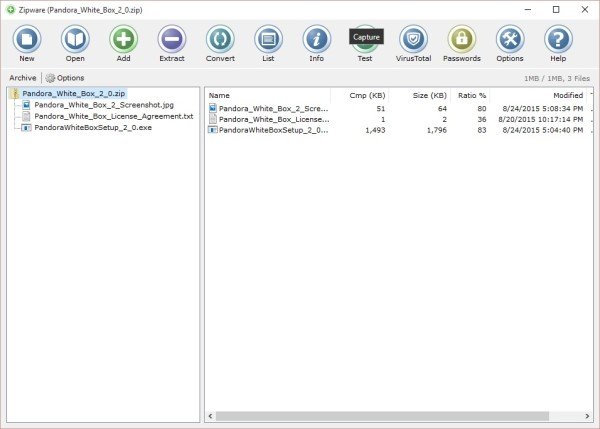
Sådan får du Zipware op at køre:(Getting Zipware up and running:)
Filstørrelsen her er lidt over 2 megabyte, hvilket er mindre end nogle komprimeringsprogrammer derude. Vi forstår aldrig, hvorfor nogle komprimeringsprogrammer skal have en størrelse på over 5 megabyte.
Efter at have downloadet Zipware skal vi gøre opmærksom på, at det kræver administratorrettigheder for at være installeret og for at køre korrekt. Vi kan godt lide det faktum, at det gav os mulighed for at tilføje programmet til Windows Stifinders(Windows Explorer) kontekstmenu. Andre lignende programmer overlod det til brugeren at finde kontekstmenuen i indstillingsområdet.
Programmet gav os også mulighed for at vælge, om vi ville gøre det til standard-go-to-softwaren til komprimering og dekomprimering af .ZIP-filer.
Da vi åbnede dette program for første gang, blev vi overrasket, fordi det faktisk er en fryd for øjnene. Vi kan ikke sige det samme om mange komprimeringsprogrammer derude, selvom udseendet af disse applikationer ikke betyder meget for brugeren.
Zipware har flotte runde knapper i toppen, og de er ikke små, så hvis du har en touchscreen-computer, burde der være lidt problemer med at arbejde med Zipware uden tastatur og mus for det meste.
Det første, vi gjorde, var at tjekke indstillingsmenuen. Her kan vi se alle de .ZIP-formater, vi har forbundet med Zipware , og stol på os, der er mange. Vi var endda overraskede over at se Linux- baserede formater blandt flokken, hvilket er ret fedt.
For at vende tilbage til den oprindelige visning skal du klikke på indstillingsmenuen igen, og alt skulle se normalt ud.
Hovedskærmen viser to ruder, den ene til venstre og den anden til højre. Den venstre rude viser de valgte arkiver, mens den højre rude viser indholdet af disse arkiver. Det giver også specifikke detaljer om filerne, såsom deres størrelser og navne.
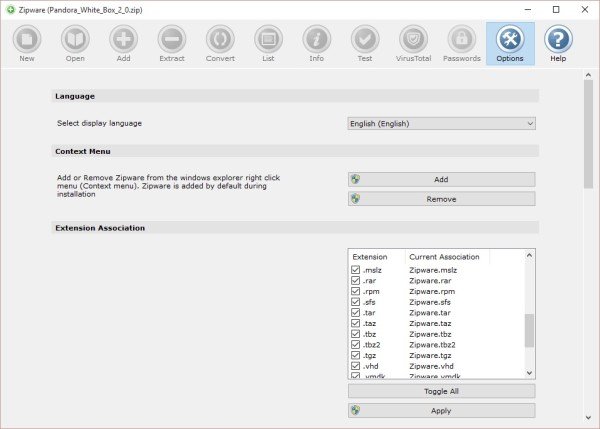
Hver gang vi følte behov for at udpakke et arkiv, sørgede Zipware(Zipware) for at oprette en indeholdende mappe af samme navn. Dette gør det nemmere at finde indholdet udtrukket fra arkivet.
Vi kan også udpakke filer hvor som helst på computeren, vi finder passende, så der er næsten ingen begrænsninger.
Udover blot at udtrække arkiver, giver Zipware mulighed for at konvertere de samme arkiver til forskellige formater. Det betyder, at hvis vi har et .TAZ-format, kan vi konvertere det til .ZIP eller noget helt andet.
Zipware understøtter de fleste større arkivformater som ZIP , ISO , DMG , UDF , CBZ , TAR , MSI , GZIP , WIM , RAR , 7Z og RAR5 .
Hvad der er endnu mere interessant ved Zipware , er muligheden for at scanne filer med VirusTotal(option to scan files with VirusTotal) . Ja, du har måske dit eget værktøj til det, men vi er glade for, at Zipware tilføjede denne evne, fordi ikke alle måske har en pålidelig virus- eller malware-scanner installeret på deres computersystemer.
Samlet set:(Overall:)
Zipware er et solidt komprimeringsværktøj, og vi anbefaler det på det varmeste til alle, der søger noget, der er lille og bruger færre computerressourcer. Hent den her(here)(here) .
Related posts
Se digitalt tv og lyt til radio på Windows 10 med ProgDVB
Ashampoo WinOptimizer er en gratis software til at optimere Windows 10
Bedste gratis stregkodescannersoftware til Windows 10
Konverter EPUB til MOBI - Gratis konverterværktøjer til Windows 10
Opret enkle noter med PeperNote til Windows 10
Bedste gratis software til at tegne på skærmen i Windows 10 PC
RandPass Lite er en gratis bulk tilfældig adgangskodegenerator til Windows 10
Zoom Investment Portfolio Manager til Windows 10
InDeep Notes er en gratis og bærbar app til at tage noter til Windows 10
StorURL: Bogmærkehåndtering på tværs af browsere til Windows 10
Bedste gratis kredsløbssimuleringssoftware til Windows 10
Bedste gratis Drone Mapping-software til Windows 10
Sådan flytter du installerede programmer til et andet drev i Windows 10
ClickChart er en gratis Diagram & Flowchart-software til Windows 10
Flyt installerede programmer ved hjælp af Application Mover på Windows 10
Reducer distraktioner i Windows 10; Blackout dele af computerskærmen!
Geek Uninstaller - En bærbar alt-i-en afinstallationsprogram til Windows 10
Sådan åbner du CUE & BIN-filer i Windows 10 ved hjælp af PowerISO
SynWrite Editor: Gratis tekst- og kildekodeeditor til Windows 10
WinXCorners tilføjer Mac-stil Hot Corners til Windows 10
